微软visio制作员工录用流程图
1、打开visio,在菜单栏执行:文件--新建--新建绘图,新建了一个文件

2、接着我们打开一个工作流程图的窗口,在菜单栏上执行:文件--新建--流程图--工作流程图
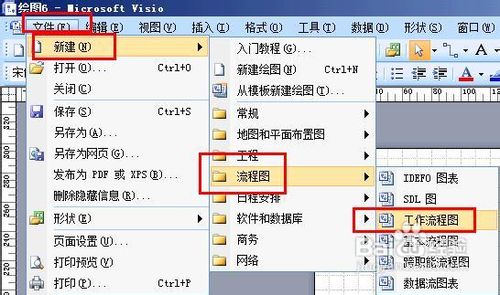
3、在工作流程图中,拖拽三个图标到画布上:会计核算--董事会--设计。

4、双击图标,打开一个文本框,在图标下面输入文字即可;如图所示,分别输入【笔试】【上级测试】【面试】
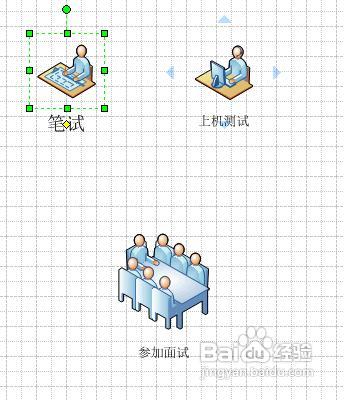
5、将鼠标放到笔试这个图标上,周围出现四个方向键,点击向右的方向键,即可跟右边的图标建立连线,如图所示
同样的方法我们再给参加面试的图标建立联系:

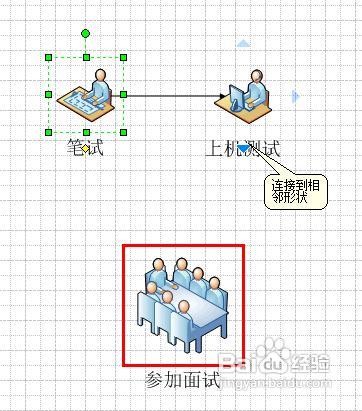
6、接着将人力资源这个图标拖拽到画布上

7、给图标添加文字【人资入职】,然后与参加面试这个图标建立联系:
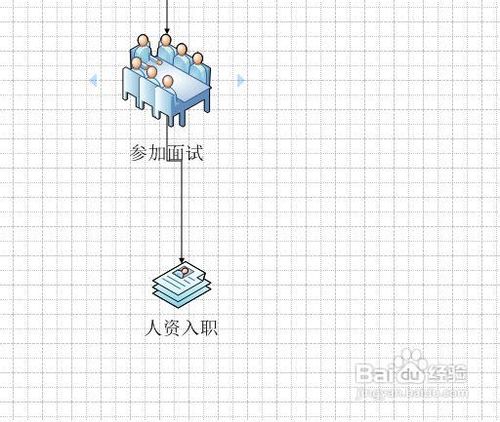
8、最后我们拖入三个图标,分别是:库存管理,信息服务,管理团队。分别给这三个图标加上文字。

9、最后我们不能使用自动连接的绿色箭头了,因为新假如的三个图标都要跟人资入职这个图标联系起来,只能自己拖入动态连接线,如图所示,拖动一个连接线到图中
拖动箭头到【库存管理】使两者建立联系。
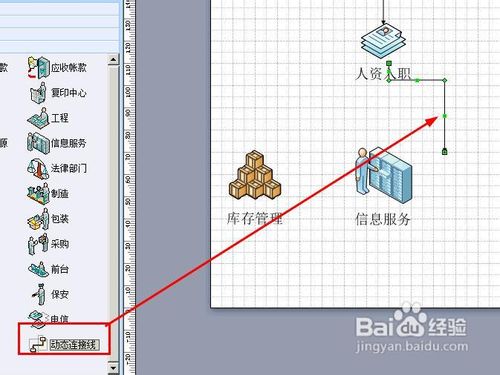
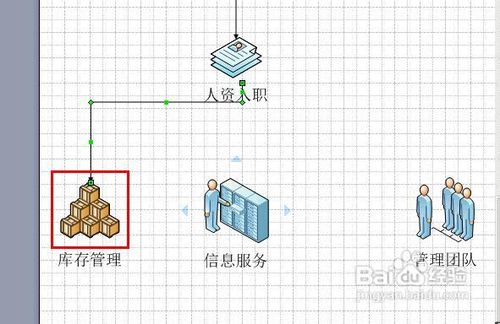
10、同样的方法,给另外连个图标建立联系。
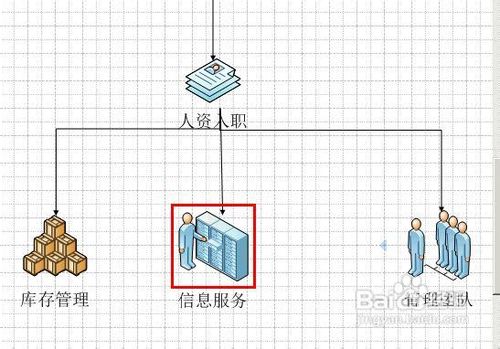
11、最后,在背景这一栏,我们拖入世界背景这个背景,自动添加了一个世界背景:

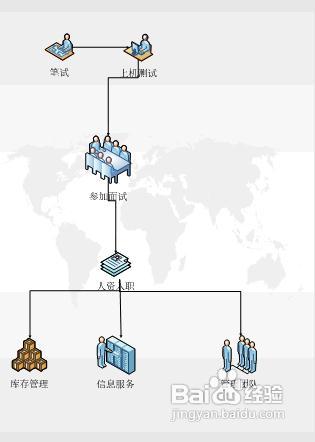
12、最后在菜单栏上执行:插入文本框--垂直,我们给流程图添加一个标题

13、在画布的右边,拖动鼠标绘制一个员工录用流程图,然后添加文字,如图所示,给文本框添加背景颜色为灰色:
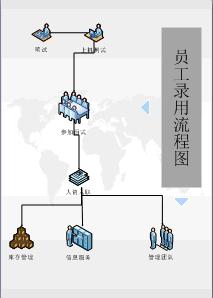
声明:本网站引用、摘录或转载内容仅供网站访问者交流或参考,不代表本站立场,如存在版权或非法内容,请联系站长删除,联系邮箱:site.kefu@qq.com。
阅读量:190
阅读量:141
阅读量:192
阅读量:180
阅读量:42